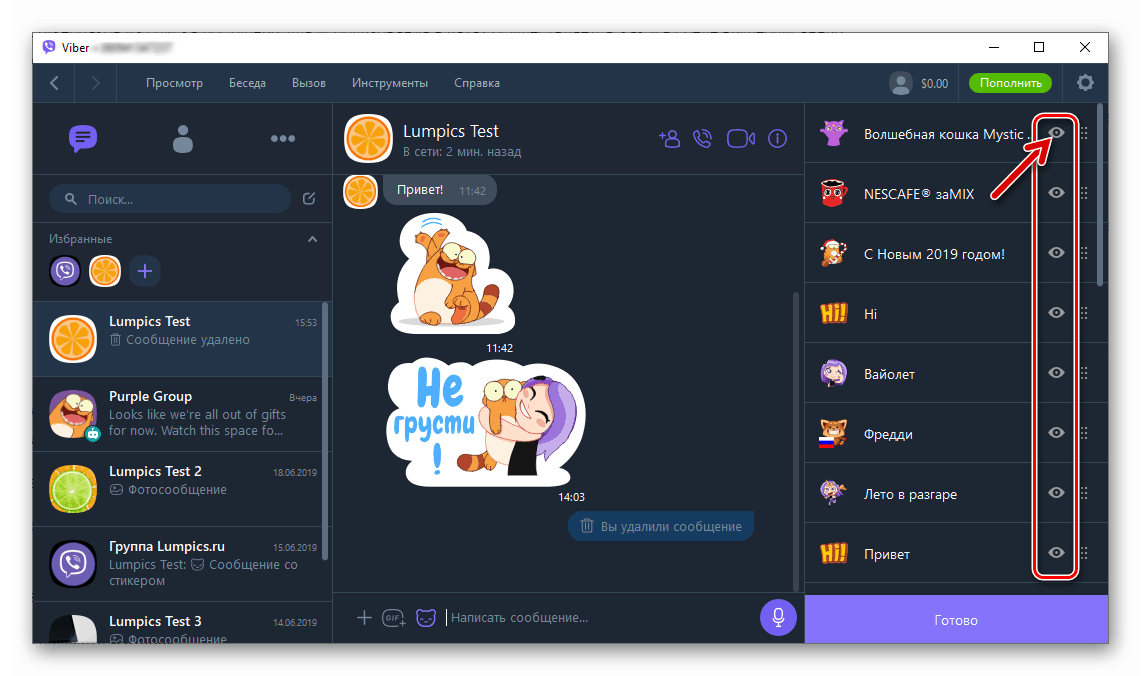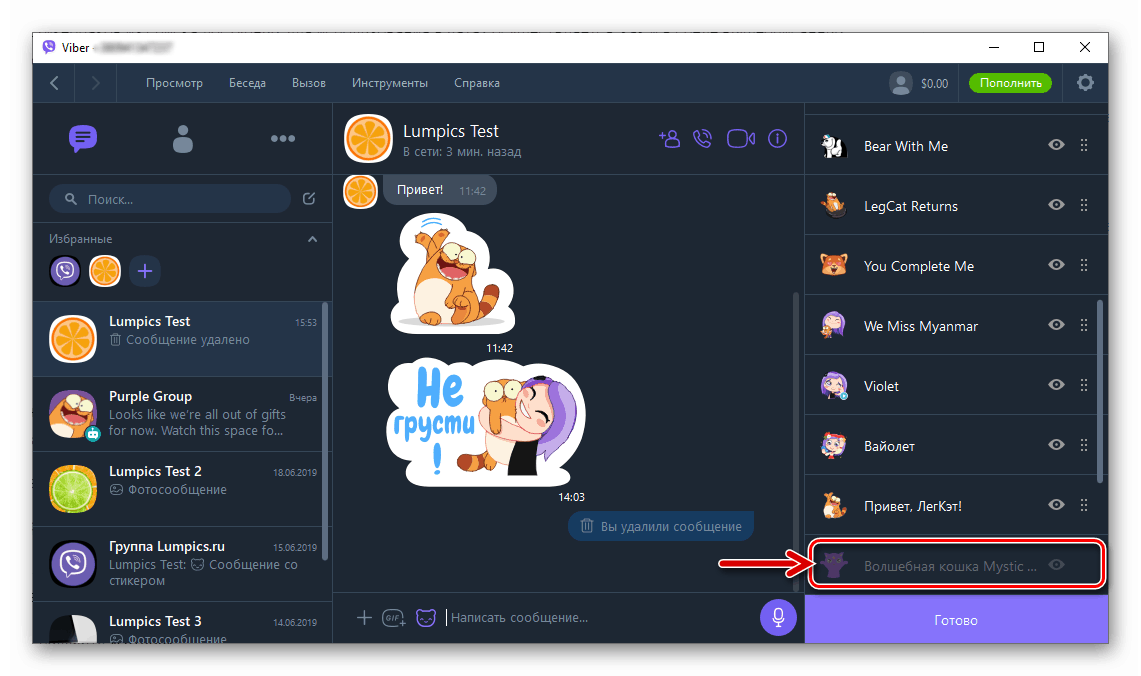Odstraňte nálepky z Viber pro Android, iOS a Windows
Samolepky ve Vibru jsou skvělým způsobem, jak do vaší korespondence přidat emotivitu a rychle vyjádřit svůj postoj ke konkrétní zprávě partnera, aniž byste zprávu napsali. Zároveň množství obrázků a animací zadaného typu načtených do messengeru brání rychlému vyhledání požadovaného a některé samolepky nemusí být pro uživatele jednoduše příjemné. Pojďme se podívat na způsoby, jak odstranit nálepky z aplikací Viber, které běží na platformách Android, iOS a Windows.
V tomto článku se zaměříme na deaktivaci schopnosti používat konkrétní sadu samolepek a zakázat jejich zobrazení v nabídce objektů pro odesílání prostřednictvím Viber. Uživatelé, kteří chtějí náhodně smazat nálepku zaslanou jinému účastníkovi z korespondence, by se měli podívat na materiál na našem webu, který vypráví o zničení zpráv - emocionální obrázky odeslané a přijaté prostřednictvím systému, pokud jde o jejich odstranění, se neliší od jiných typů zpráv.
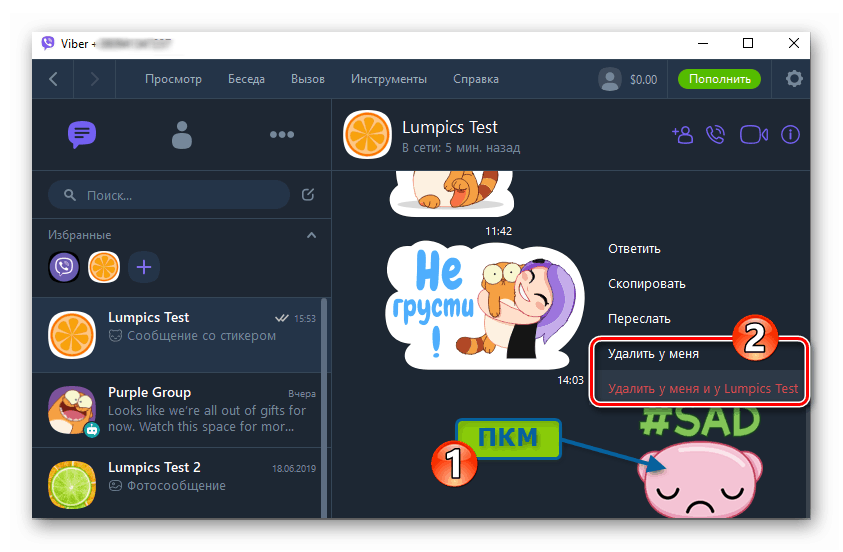
Další podrobnosti: Odstraňte zprávy z chatu ve Viber pro Android, iOS a Windows
Obsah
Android
Odstraňování samolepek nebo spíše skrytí jejich jednotlivých sad Viber pro Android lze provést dvěma způsoby.
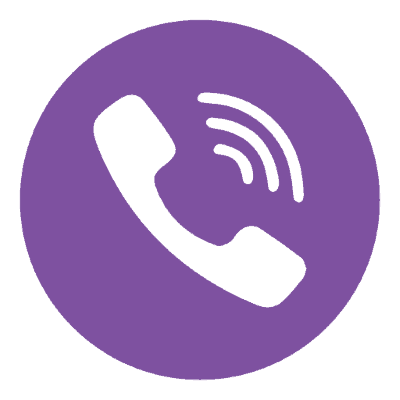
Metoda 1: Prodejna nálepek
- Otevřete aplikaci Viber pro Android a přejděte do nabídky „Více“ a potom klepněte na první položku v seznamu možností, které se otevře - „Prodejna nálepek “ .
- Klepnutím na obrázek ozubeného kola v pravém horním rohu obrazovky vyvolejte „Nastavení“ , tj. Seznam funkcí vztahujících se k uvažovanému typu obrázků / animací. V seznamu balíčků nálepek, který se otevře, najděte zbytečné a zrušte zaškrtnutí políček kulatých vedle jejich názvů.
- Dále se vraťte do části „Chatování“ posla. Po otevření korespondence a pokusu o odeslání štítku jinému účastníkovi nenajdete deaktivované sady obrázků.
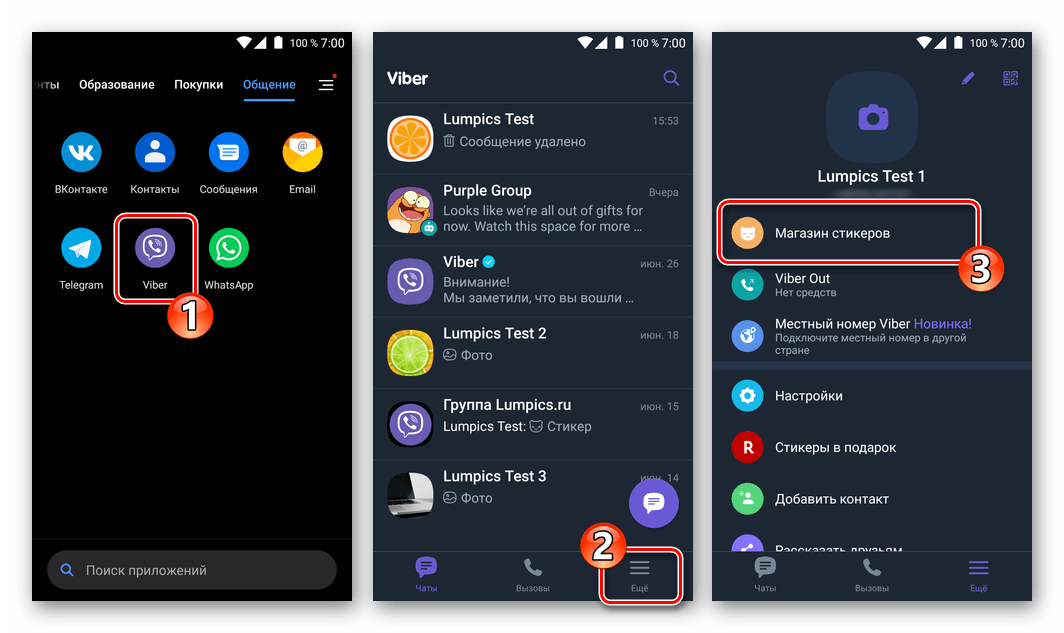
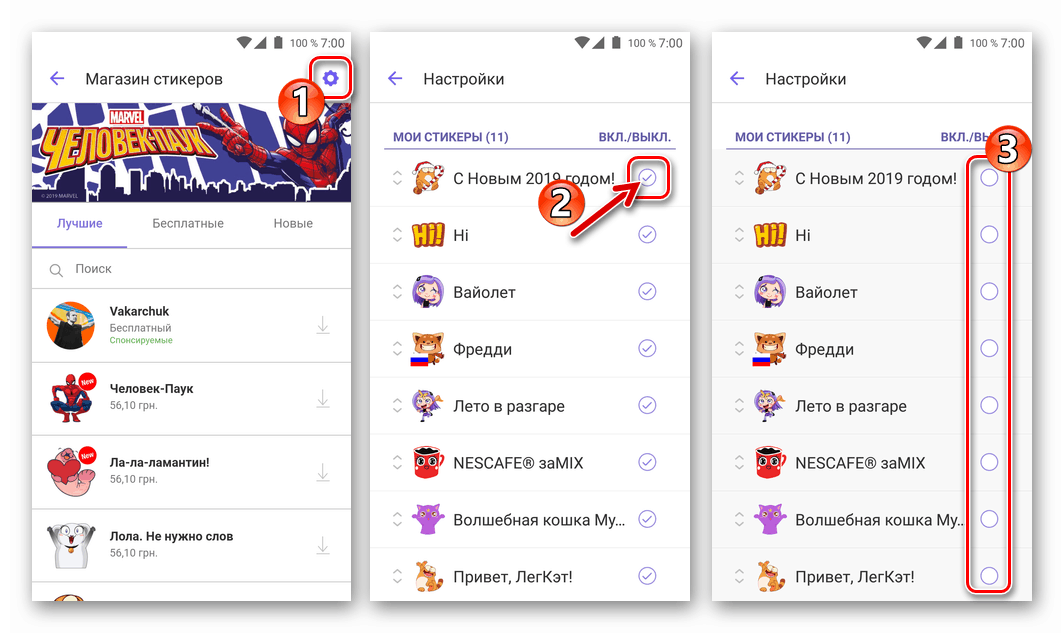
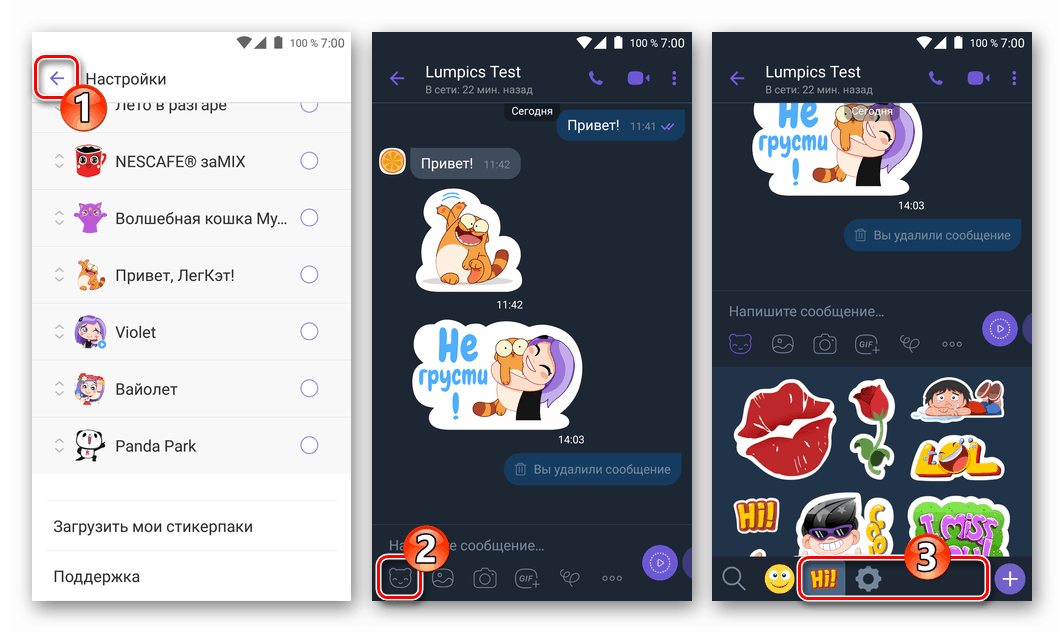
Metoda 2: Obrazovka chatu
- Přejděte na libovolný chat nebo skupinu a klepněte na ikonu, která umožňuje odeslat nálepku. Posouvejte vlevo seznam obalů dostupných balíčků nálepek umístěných v samém spodku obrazovky, dokud nenajdete ikonu tlačítka pro přechod na nastavení. Klepněte na ozubené kolo.
- Deaktivujte možnost použití jednoho nebo druhého balíčku samolepek zrušením zaškrtnutí políček napravo od jejich jmen.
- Vraťte se na obrazovku korespondence a ujistěte se, že provedená operace přinesla pozitivní výsledek.
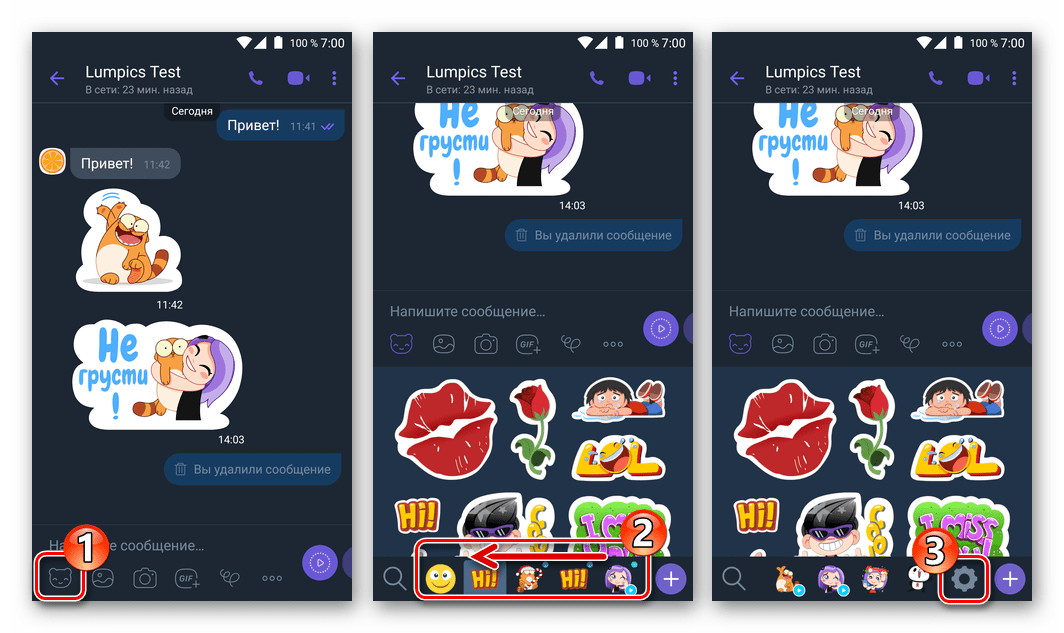
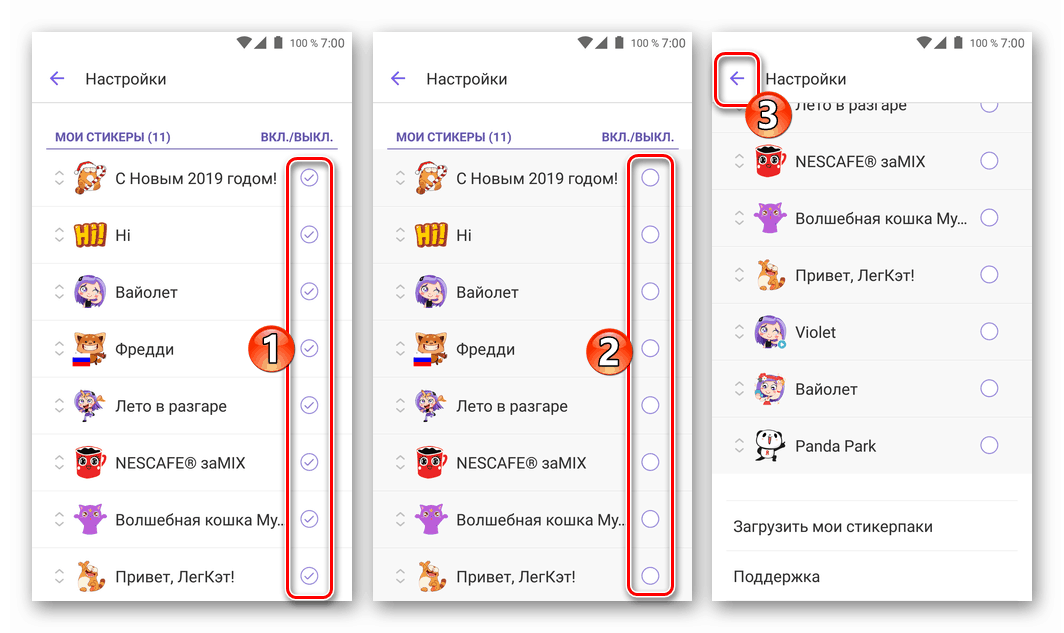
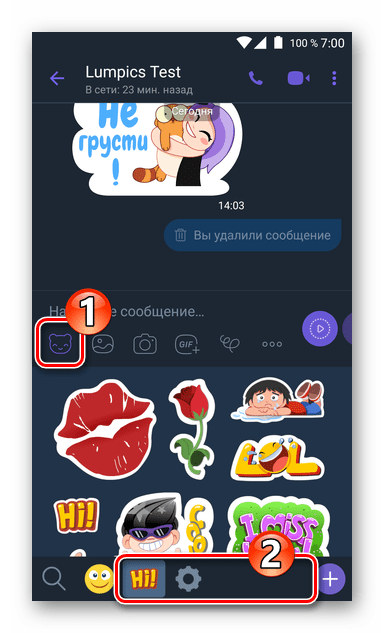
iOS
Uživatelé Viber pro iPhone může vymazat seznam balíčků nálepek v jejich messengeru z nepotřebných nebo nepřijatelných, a to jedním ze dvou způsobů.
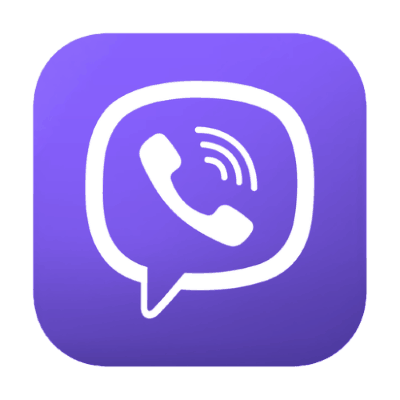
Metoda 1: Prodejna nálepek
- Spusťte Viber pro iOS a přejděte do části „Více“ z nabídky v dolní části obrazovky. Poté otevřete „Sticker Shop“ .
- Klikněte na ozubené kolo v pravém horním rohu, což povede k seznamu sbírek nálepek přidaných k messengeru. Dotkněte se „Změnit“ a seznam změní svůj vzhled - vedle názvů sad se objeví červené ikony „-“ .
- Klepněte na ikonu „-“ vedle balení nálepek, které chcete vyjmout, a poté klepněte na tlačítko „Odstranit“ , které se objeví na pravé straně.
- Proveďte manipulaci popsanou v předchozím odstavci instrukce s každým stickerpackem, který není plánován pro použití v chatech. Po dokončení klepněte na Hotovo v horní části obrazovky. Nyní, když si vyberete nálepku pro přenos do jakéhokoli chatu, smazané obrázkové sady vás již nebudou obtěžovat svou přítomností v nabídce výběru objektů zaslaných jinému účastníkovi Viber.
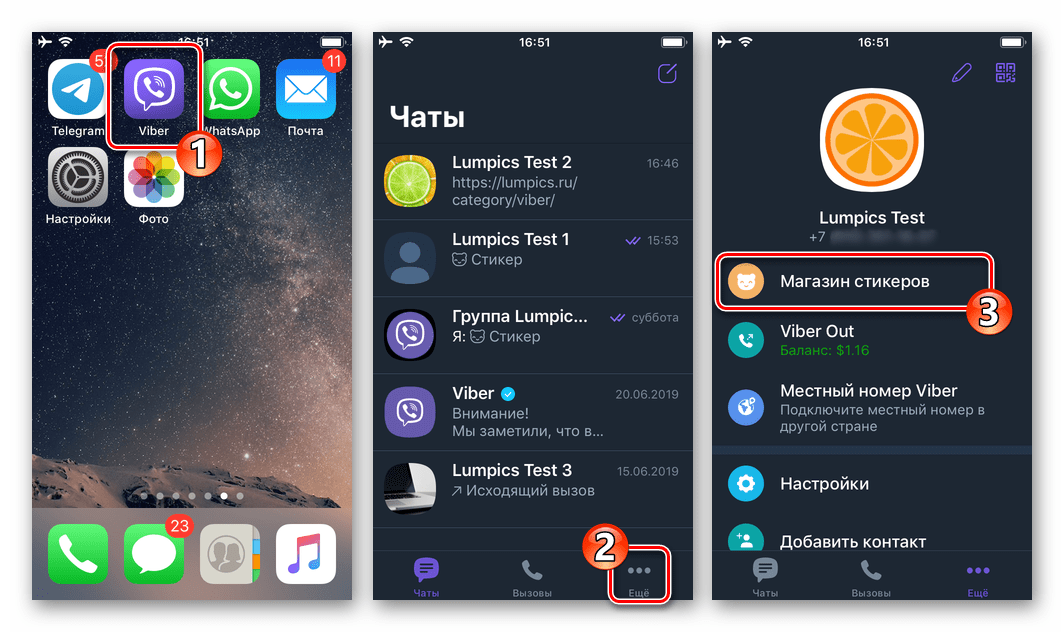
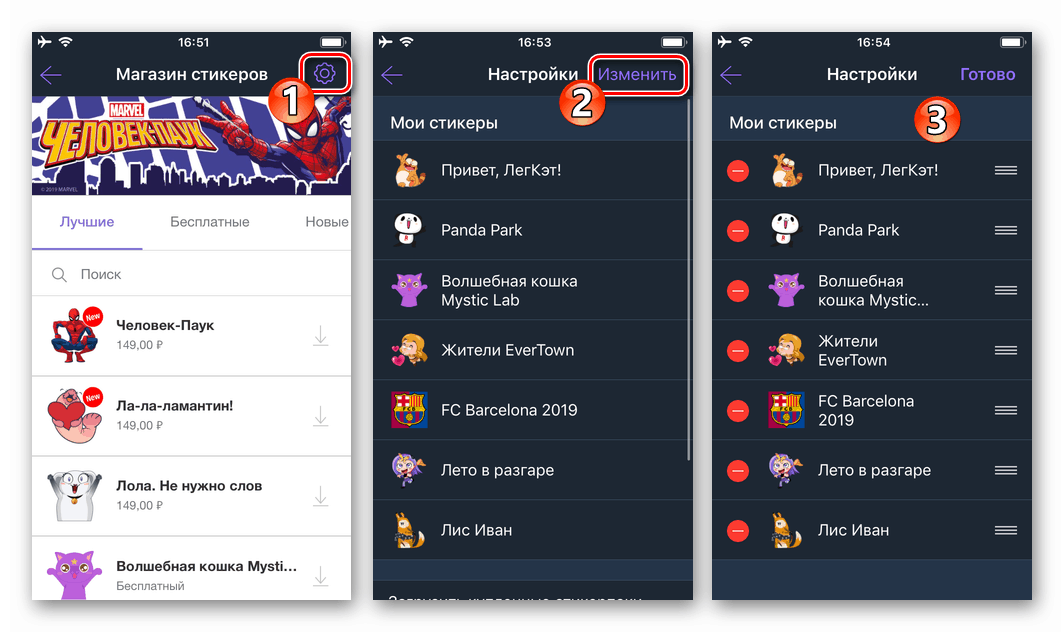
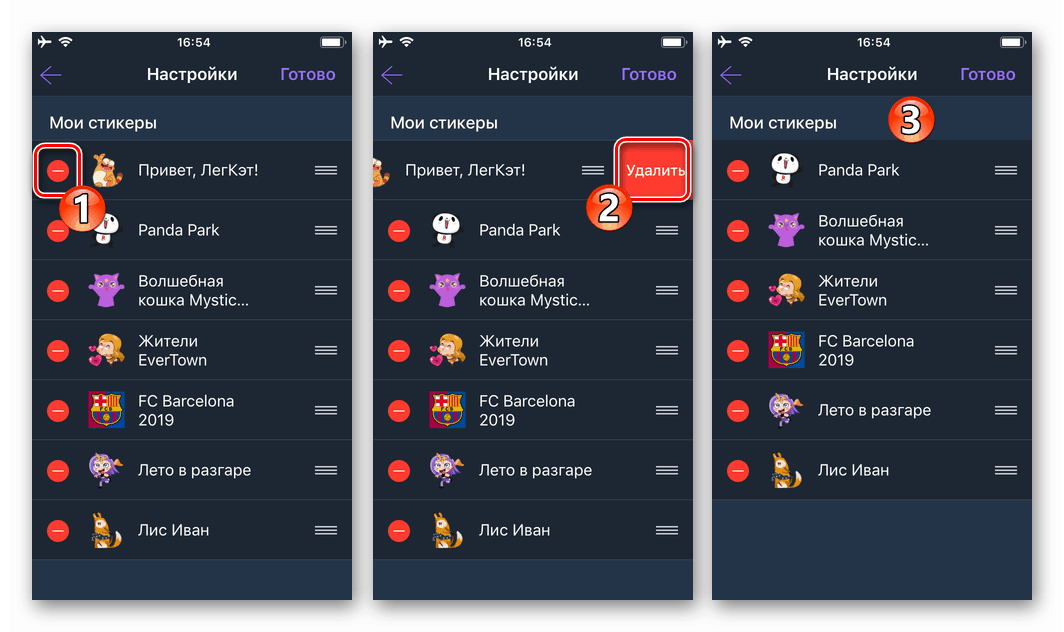
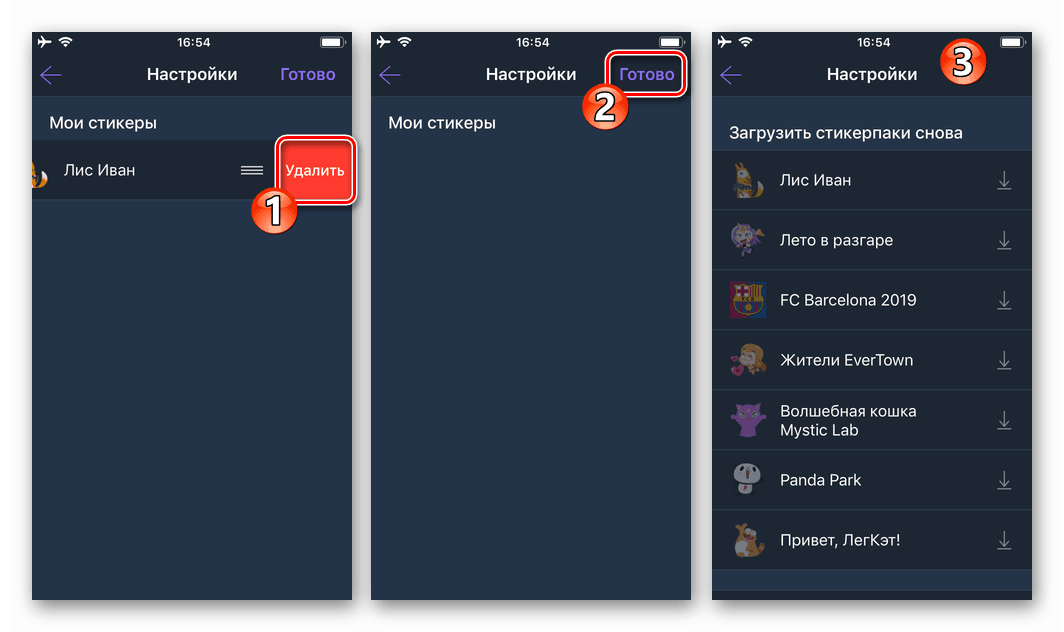
Metoda 2: Obrazovka chatu
- Otevřete veškerou korespondenci v messengeru a klikněte na tlačítko určené k výběru samolepky za účelem odeslání partnerovi. Přesuňte doleva seznam dostupných obrazových balíčků, které byly dříve nahrány do klienta Viber.
- Klikněte na ikonu „Gear“ , čímž se zobrazí seznam „My Stickers“ . Dotkněte se „Změnit“ a vymažte nepotřebné sady přesně stejným způsobem, jaký je popsán v bodech 3-4 popisu předchozí metody deaktivace zobrazování kolekcí nálepek ve Viber pro iOS.
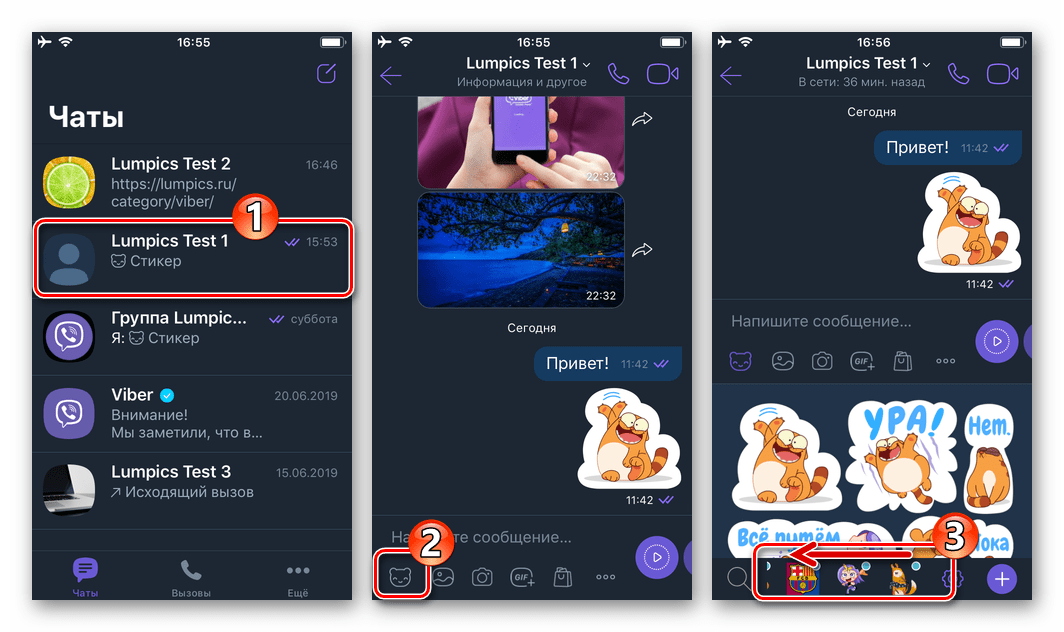

Windows
V Viber pro PC Odstranění balíků nálepek ze seznamu dostupného pro použití v chatech se provádí, stejně jako v prostředí výše uvedeného mobilního OS, velmi rychle a snadno.
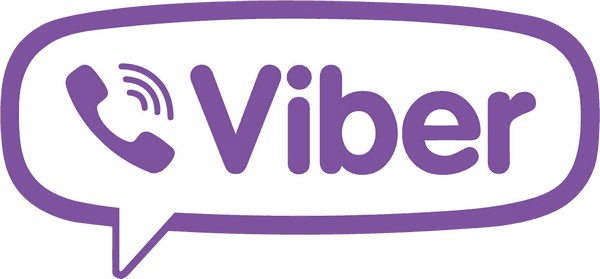
- Spusťte messenger, otevřete jakýkoli chat a klikněte na tlačítko s ikonou, které poskytuje přístup ke sbírce samolepek, poblíž oblasti pro zadávání zpráv.
- V nabídce v pravém dolním rohu okna klikněte na tlačítko, které vyvolá sekci „Moje nálepkové balíčky“ .
- Klikněte na ozubené kolo nad seznamem dostupných sad nálepek.
- Klikněte na obrázky oka vedle názvů nálepek, které potřebujete přestat používat.
![Sada nálepek Viber for Windows]()
V důsledku toho se názvy sbírek samolepek stanou neaktivní a budou umístěny na konec seznamu dostupného od posla.
![Balíček samolepek deaktivovaný Viber pro Windows]()
- Po dokončení deaktivace balíčků nálepek klikněte na Dokončit .
- To je vše - nálepky přidané do Viberu dříve a zbytečné jsou odstraněny z nabídky dostupné pro odeslání ostatním účastníkům posla.
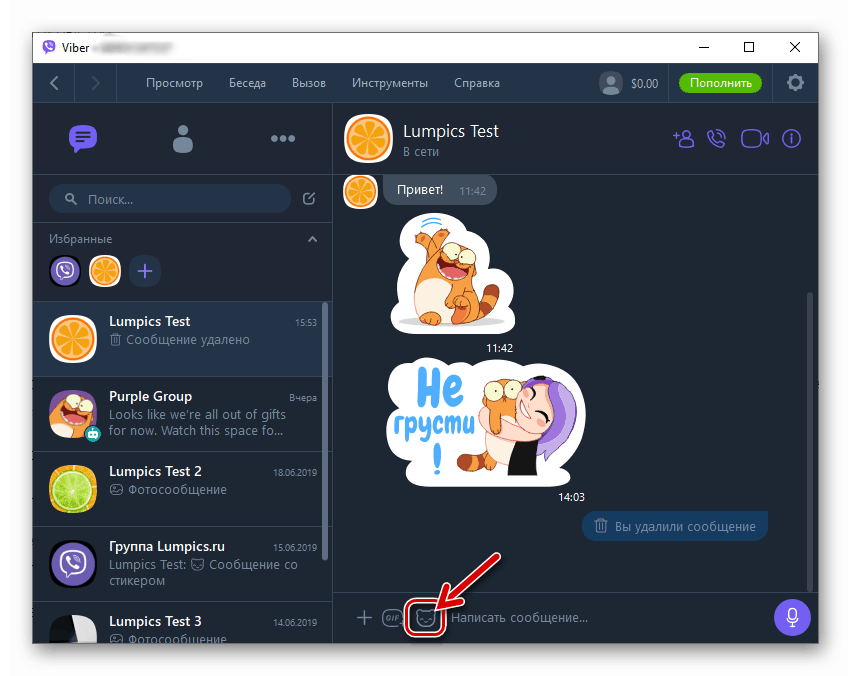


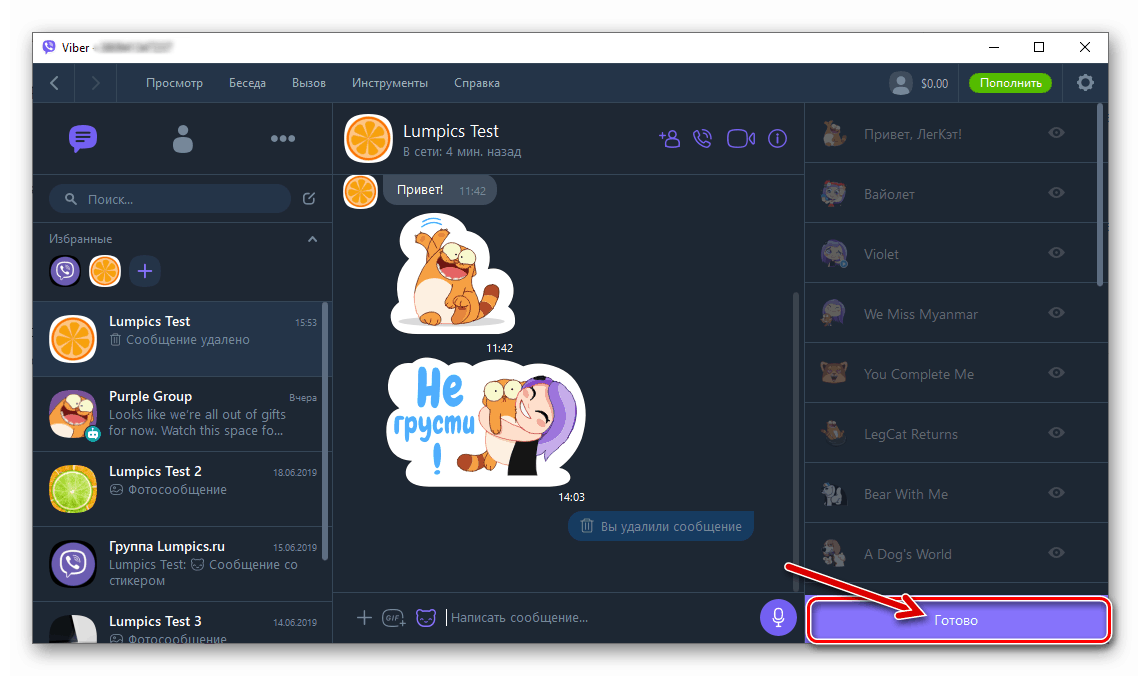
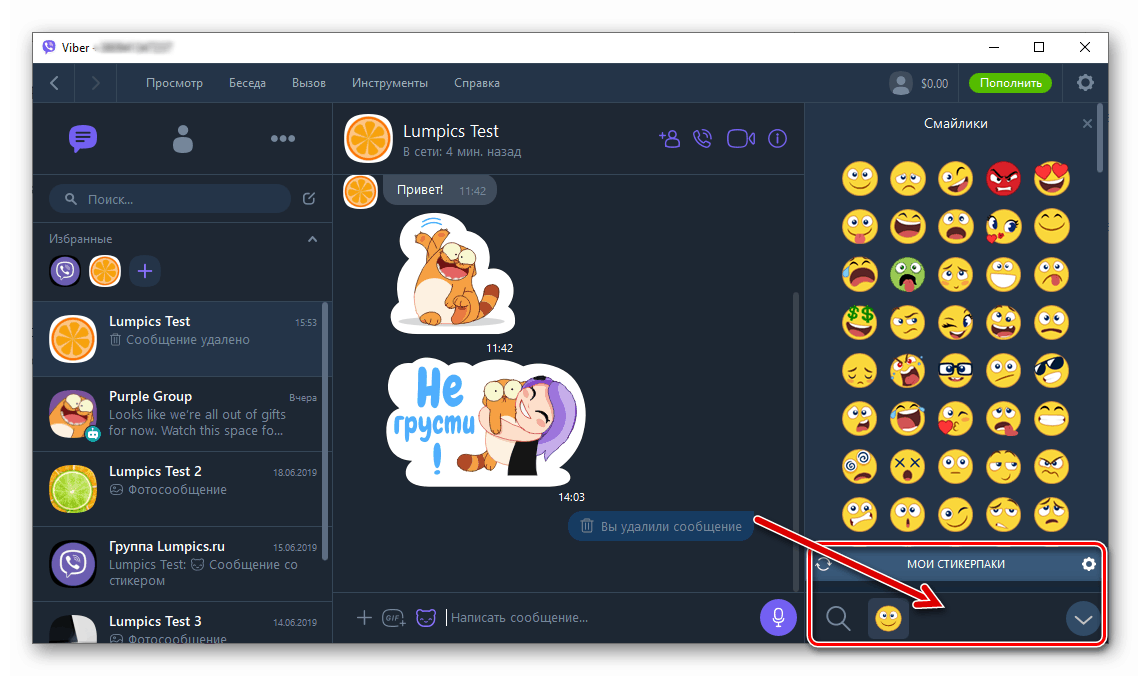
Závěr
Jak vidíte, odstranění nálepek z Viber messengeru není obtížný úkol. Operace je k dispozici každému majiteli účtu v jednom z nejpopulárnějších systémů pro výměnu informací přes internet dnes, bez ohledu na operační systém zařízení, které provozuje.